휴대폰 또는 PC에서 줌 프로필 사진을 제거하는 방법

Zoom 프로필 사진을 제거하는 방법과 그 과정에서 발생할 수 있는 문제를 해결하는 방법을 알아보세요. 간단한 단계로 프로필 사진을 클리어하세요.
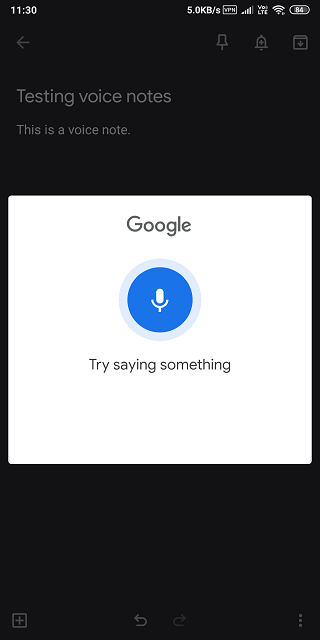
많은 사람들이 이동 중에 음성 메모를 하는 것을 좋아합니다. 이것은 핸즈프리 접근을 허용하므로 더 편리합니다. 무엇이든 중간에 음성 메모를 할 수 있습니다. 특히 작업을 하고 있고 생각을 더 자연스럽게 녹음할 수 있는 빠른 방법을 원할 때 그렇습니다. 진짜 문제는 이 음성 메모는 나중에 편집할 수 없다는 것입니다. 이를 위해서는 음성 메모를 텍스트로 변환해야 합니다. 바로 여기에서 모바일 앱이 등장합니다.
현재 위치에 관계없이 음성 메모를 텍스트로 변환할 수 있는 Android 및 iOS용 앱이 많이 있습니다. 이러한 메모는 추가 조사, 연구 및 생각을 기반으로 편집하고 미세 조정할 수 있습니다. 그런 다음 이미지, 관련 링크, 더 많은 오디오 또는 비디오 파일을 사용하여 이러한 메모를 추가로 구성할 수 있습니다.
Voice to Text 앱의 장점
음성 대 문자 앱의 단점
1. 구글 킵
빠른 음성 메모 작성에 가장 적합
Google Keep은 훌륭한 메모 앱입니다. 대부분의 사람들이 모르는 것은 음성 메모를 하는 데에도 유용하다는 것입니다. Keep으로 음성 메모를 녹음하면 자동으로 텍스트로 변환됩니다. 아래에 녹음된 텍스트와 음성 메모가 파일로 첨부되어 새 메모가 생성됩니다.
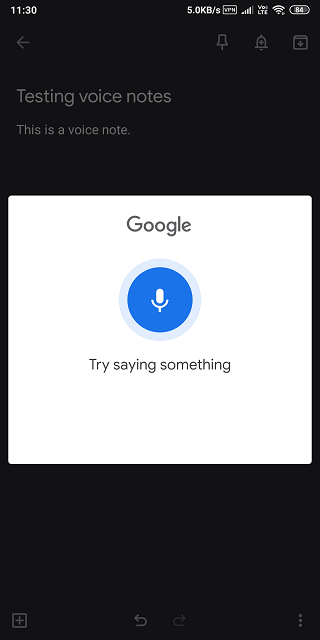
이제 원하는 대로 메모를 편집할 수 있습니다. Keep에는 그리기, 확인란 및 레이블 추가 등과 같은 많은 다른 기능도 있습니다. 음성을 즉석에서 텍스트로 변환하고 클라우드에 저장된 두 형식을 앱 내 단일 메모에 유지하려는 경우에 정말 유용합니다.
Google Keep은 광고 없이 완전히 무료입니다. 사용하기 쉽고 빠르며 내장 검색 기능이 강력합니다.
장점:
단점:
Android용 Google Keep 다운로드 | iOS
더 읽어보기: 2019년 iPad Pro용 최고의 메모 작성 앱
2. 에버노트
음성 메모 및 음성을 텍스트 메모로 변환하는 데 가장 적합합니다.
Evernote는 음성 메모 기능과 함께 제공되는 또 다른 메모 작성 앱이지만 차이점이 있습니다. 음성 메모를 작성하여 텍스트로 직접 변환할 수 없습니다. 대신 내장된 음성 텍스트 변환 기능을 사용하여 음성을 실시간으로 텍스트로 변환해야 합니다. 음성 메모를 작성하면 문자 메모로 변환되지 않습니다.
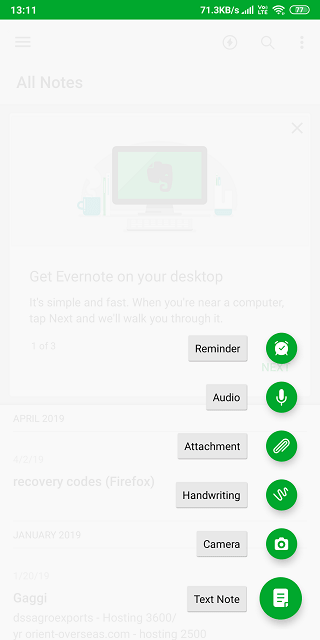
즉, Keep에서와 같이 둘 다 만들고 저장할 수 있는 기능이 있는 대신 둘 중 하나를 선택해야 합니다. 이것은 또한 스마트폰에 이 기능이 있어야 함을 의미합니다.
장점:
단점:
3. 노노트
통화를 문자 메모로 변환하는 데 가장 적합합니다.
음성 메모를 작성하고 이를 텍스트로 변환하는 편리한 앱이나 서비스가 있는 다른 방법과 이유가 있습니다. 예를 들어, 귀하가 변호사 또는 의사이고 고객 또는 교수와의 음성 통화를 텍스트로 변환하려고 합니다. 이것들은 편리할 수 있습니다. NoNotes는 75¢/min에 대본 및 통화 녹음 서비스를 제공하는 인기 있는 iOS 앱입니다.
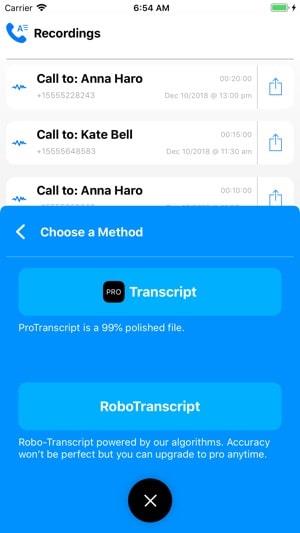
통화 중이거나 중요한 토론을 하는 중에 메모할 시간이 없을 때 유용합니다. 또한 통화 녹음기를 사용하고 수동으로 메모를 작성하는 경우 나중에 많은 시간을 절약할 수 있습니다.
장점:
단점:
NoNotes 다운로드: iOS
4. 어디서나 드래곤
음성 메모를 작성하고 이동 중에 수정하는 데 가장 적합합니다.
Dragon Naturally Speaking은 아마도 현재 시장에서 가장 유명한 음성 인식 소프트웨어일 것입니다. 그들은 모바일 앱도 출시했으며 데스크톱 앱과 마찬가지로 Dragon Anywhere는 음성을 텍스트로 변환하는 훌륭한 작업을 수행합니다. 텍스트를 매우 빠르고 쉽게 편집할 수 있는 수정 메뉴가 함께 제공됩니다.
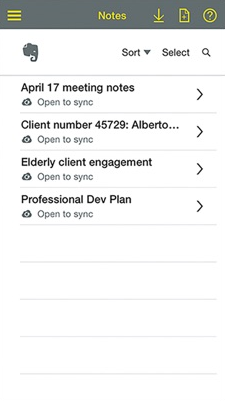
최신 버전의 앱에서 일부 버그가 발견되었지만 개발자가 작업 중이며 다음 버전에서 수정해야 합니다. 전환은 정말 놀랍습니다. 또한 G Suite 및 Evernote와 같은 여러 타사 앱과도 통합됩니다. 가격은 월 $14.99부터 시작합니다.
장점:
단점:
Dragon Anywhere 다운로드: Android | iOS
5. 구글 키보드
Chrome 및 YouTube 등에서 탐색하는 동안 음성 입력에 가장 적합합니다.
Google 키보드는 시장에서 가장 인기 있는 앱 중 하나이며 검색, 지도, YouTube 등과의 통합과 같은 다양한 기능을 제공합니다. 핵심 기능 중 하나는 음성을 텍스트로 인식하는 것입니다. Gboard를 사용하는 이유 키보드로 작동할 뿐만 아니라 음성 대 텍스트 번역기 역할도 하기 때문입니다.
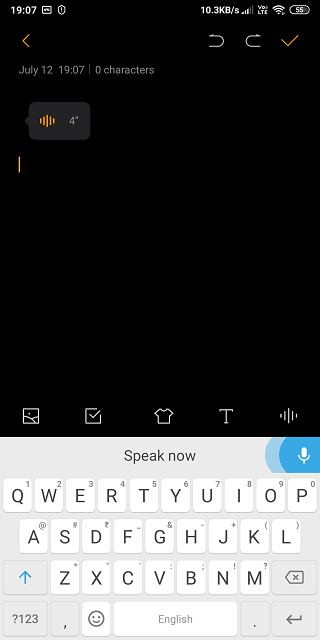
Gboard는 모든 앱에서 작동하기 때문에 사용하는 것을 좋아합니다. 사용 중인 메모 앱이 무엇이든 상관없이 Gboard를 사용하여 음성 메모를 작성하고 이동 중에 텍스트로 변환할 수 있습니다.
장점:
단점:
6. 연설문
일시 중지가 많은 음성 메모에 가장 적합
일부 음성 또는 음성을 텍스트로 변환하는 앱은 말하기를 멈추는 순간 당신이 말하는 내용을 듣지 않는지 확인합니까? Speechnotes는 이 문제를 해결합니다. 이제 더 긴 휴식을 취하고, 자주 일시 중지하고, 하고 싶은 말을 다시 생각하고, 중단한 부분부터 시작할 수 있습니다. Speechnotes는 여전히 받아쓰기를 사용하며 완벽하게 작동합니다.
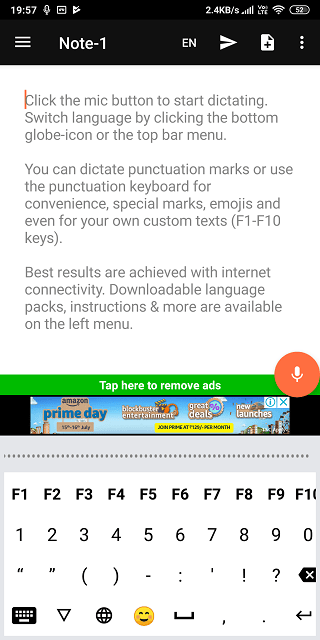
실시간 받아쓰기를 하면서 숫자나 특수문자를 입력할 수 있는 편리한 특수 키보드가 있습니다. 이것은 시간을 절약해 줍니다. 받아쓰기 모드가 켜져 있는 동안에도 이 앱을 오프라인으로 사용하고 텍스트를 편집할 수 있습니다. 실시간 편집을 의미합니다. 앱은 무료로 사용할 수 있으며 구독이 없습니다. 방해가 되지 않는 일부 광고.
장점:
단점:
Speechnotes 다운로드: Android
더 읽어보기: 8가지 최고의 Android용 음성 녹음기 앱
7. 필사
오디오가 명확하지 않을 때 음성 메모를 작성하는 데 가장 적합합니다.
Transcribe는 Android 사용자를 위한 Speechnotes가 iOS 사용자를 위한 것입니다. 하지만 몇 가지 주목할 만한 차이점이 있습니다. 예를 들어, 음성뿐만 아니라 비디오 메모도 구독할 수 있어 음성을 문자 메모로 변환하는 더 많은 방법을 열 수 있습니다. 즉, 이제 즐겨찾는 클라우드 스토리지 서비스에서 저장된 파일을 가져올 수 있습니다.
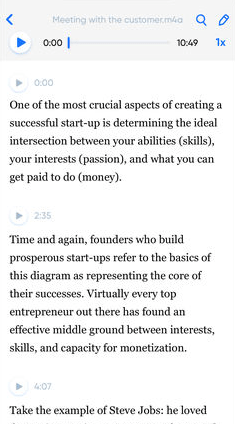
Transcribe는 정말 잘 작동하며 광고가 전혀 없습니다. 그러나 유료이며 시간당 $4.99가 소요되며 이는 솔직히 매우 비쌉니다. 인기있는 이유는 단어가 뒤죽박죽이거나 명확하지 않은 경우에도 작동하기 때문입니다. 일부 사용자는 앱이 배경 소음이 많은 음성을 텍스트로 변환할 수 있다고 말했습니다.
장점:
단점:
스크립트 다운로드: iOS
8. 아이번역
여행자를 위한 음성 메모에 가장 적합
음성을 다른 언어의 텍스트로 변환할 수 있는 언어 번역기를 찾고 있다면 iTranslate가 최고의 앱 중 하나입니다. 100개 이상의 언어를 지원하는 iTranslate는 한 언어 또는 방언에서 다른 언어로 음성을 번역하고 다른 사용자가 실시간으로 읽을 수 있도록 입력합니다. 모국어를 모르는 여행자에게 유용합니다.
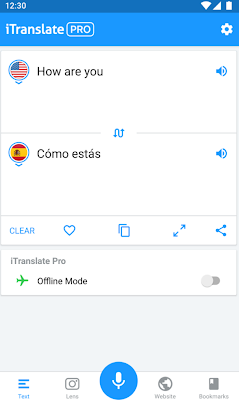
또 다른 유용한 기능은 카메라를 사용하여 간판에 쓰여진 텍스트를 번역하는 기능입니다. 메뉴가 뭔지 모르시겠다구요? 렌즈 기능을 사용하여 스캔하거나 요리사에게 전화하여 오늘의 스페셜에 대해 물어보십시오. iTranslate가 그것을 영어로 번역하여 당신이 그 이상해 보이는 요리를 주문할 수 있도록 할 것입니다!
장점:
단점:
9. 라이브 스크립트
가시성 문제가 있는 고령자에게 가장 적합
다음으로, 이 앱은 기존의 음성 텍스트 앱이 아닌, 장애인과 노인을 위해 설계된 접근성 앱입니다. 필요한 권한을 부여한 후 앱은 접근성 메뉴에 있으며 호출되면 즉시 번역을 시작합니다. 버튼을 탭하여 전환할 수 있는 기본 및 보조 언어를 선택할 수 있습니다. Live Transcribe는 약 70개 언어를 지원하며 실시간으로 어느 언어로든 번역할 수 있습니다. 시작하려면 설정에서 언어를 선택하기만 하면 됩니다. 음성 대 텍스트 정확도는 훌륭하고 좋은 추가 기능인 저주 단어도 검열합니다.
필독: 독거노인을 위한 최고의 앱
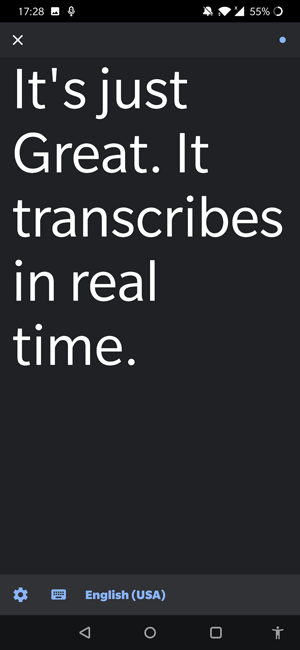
Live Transcribe는 초기 단계이며 현재 모든 기기에서 사용 가능한 것은 아닙니다. Play 스토어에서 무료로 받을 수 있습니다.
실시간 자막 설치 (Android)
10. 보이시아
YouTube 및 비디오 강의를 텍스트로 변환하는 데 가장 적합합니다.
Voicea는 우리가 가장 좋아하는 음성 텍스트 변환 앱 중 하나이므로 동영상 중 하나를 다뤘습니다 . 영어만 지원하지만 가나, 케냐, 필리핀, 인도 등과 같은 영어 악센트를 지원합니다. Google 캘린더 또는 Office 365 캘린더를 연결하여 앱에서 자동으로 미리 알림을 설정할 수 있습니다.
EVA(Voicea의 AI 어시스턴트)로 녹음을 시작하면 화면에 텍스트가 나타나는 것을 볼 수 있으며 세션을 종료한 후 오디오 클립은 자세한 전사를 위해 Voicea 서버에 업로드됩니다. 정확도 는 약 90% 로 유지되며 악센트를 꽤 잘 이해합니다. 구두점은 앱에서 자동으로 추가되며 Voicea 서버에서 전사를 처리한 후 대부분의 오류가 제거됩니다.
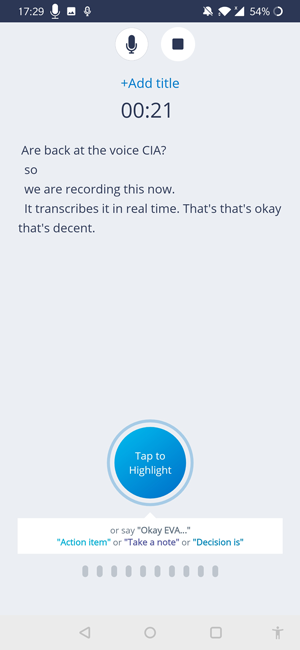
Voicea는 모든 스크립트의 로그를 유지하며 앱을 통해 액세스할 수 있습니다. 이 서비스는 조직을 위한 것이지만 세션당 25분, 150분의 대본/월 오디오 녹음을 제공하는 무료 서비스도 제공합니다. 조직에서 사용하고 싶다면 해당 기업의 요금제를 확인할 수 있습니다.
음성을 텍스트로 변환하는 앱
사용 사례에 따라 위 앱 중 하나 이상을 사용하여 음성을 텍스트로 변환할 수 있습니다. 메모를 하고 싶거나 외국어를 말하고 싶거나, 받아쓰기를 하거나, 전화 녹음을 변환하고 싶거나, Android와 iOS 모두에서 목표를 달성하는 데 도움이 되는 앱이 있습니다. 그렇다면 어떤 것을 사용하고 있으며 그 이유는 무엇입니까?
Zoom 프로필 사진을 제거하는 방법과 그 과정에서 발생할 수 있는 문제를 해결하는 방법을 알아보세요. 간단한 단계로 프로필 사진을 클리어하세요.
Android에서 Google TTS(텍스트 음성 변환)를 변경하는 방법을 단계별로 설명합니다. 음성, 언어, 속도, 피치 설정을 최적화하는 방법을 알아보세요.
Microsoft Teams에서 항상 사용 가능한 상태를 유지하는 방법을 알아보세요. 간단한 단계로 클라이언트와의 원활한 소통을 보장하고, 상태 변경 원리와 설정 방법을 상세히 설명합니다.
Samsung Galaxy Tab S8에서 microSD 카드를 삽입, 제거, 포맷하는 방법을 단계별로 설명합니다. 최적의 microSD 카드 추천 및 스토리지 확장 팁 포함.
슬랙 메시지 삭제 방법을 개별/대량 삭제부터 자동 삭제 설정까지 5가지 방법으로 상세 설명. 삭제 후 복구 가능성, 관리자 권한 설정 등 실무 팁과 통계 자료 포함 가이드
Microsoft Lists의 5가지 주요 기능과 템플릿 활용법을 통해 업무 효율성을 40% 이상 개선하는 방법을 단계별로 설명합니다. Teams/SharePoint 연동 팁과 전문가 추천 워크플로우 제공
트위터에서 민감한 콘텐츠를 보는 방법을 알고 싶으신가요? 이 가이드에서는 웹 및 모바일 앱에서 민감한 콘텐츠를 활성화하는 방법을 단계별로 설명합니다. 트위터 설정을 최적화하는 방법을 알아보세요!
WhatsApp 사기를 피하는 방법을 알아보세요. 최신 소셜 미디어 사기 유형과 예방 팁을 확인하여 개인 정보를 안전하게 보호하세요.
OneDrive에서 "바로 가기를 이동할 수 없음" 오류를 해결하는 방법을 알아보세요. 파일 삭제, PC 연결 해제, 앱 업데이트, 재설정 등 4가지 효과적인 해결책을 제공합니다.
Microsoft Teams 파일 업로드 문제 해결 방법을 제시합니다. Microsoft Office 365와의 연동을 통해 사용되는 Teams의 파일 공유에서 겪는 다양한 오류를 해결해보세요.








